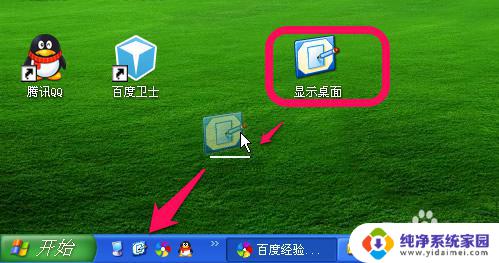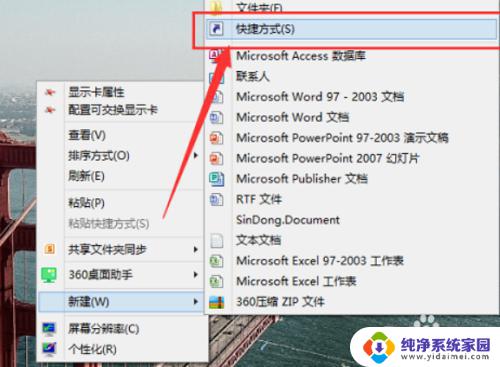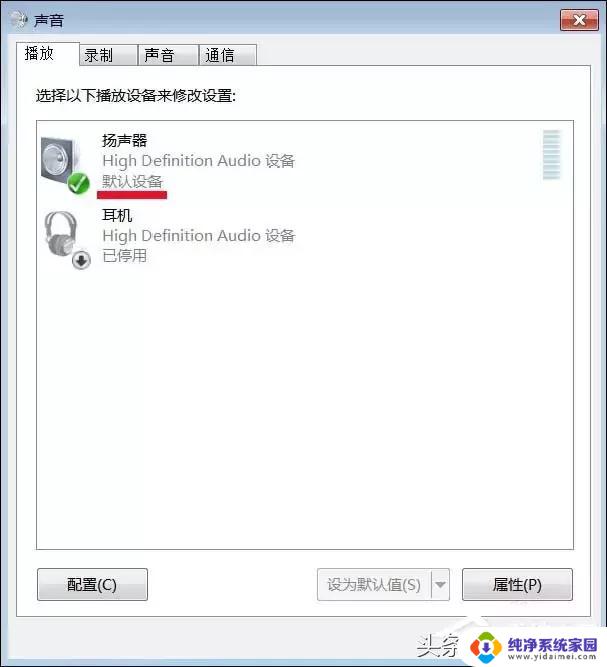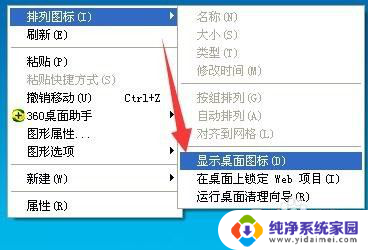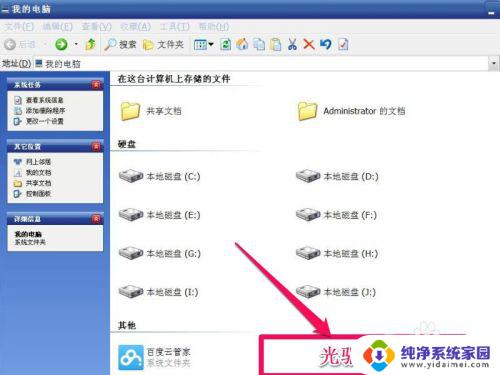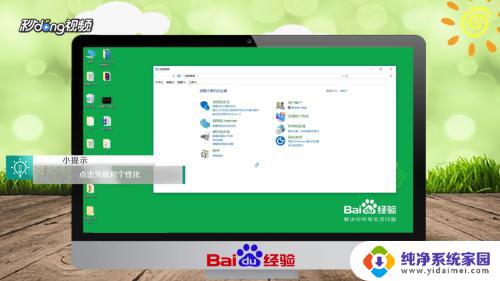联想电脑底下一排图标不见了怎么办 电脑最下面一排图标不见了怎么办
更新时间:2023-08-31 17:36:50作者:jiang
联想电脑底下一排图标不见了怎么办,当你打开电脑桌面时,突然发现最下面一排图标不见了,可能会让人感到困惑和不知所措,这种情况可能会给我们的使用体验带来一些不便。不必担心这个问题通常可以通过一些简单的步骤来解决。接下来我们将一起探讨一些可能的原因以及解决方法,帮助你找回消失的图标,恢复电脑的正常使用。
具体步骤:
1.打开“此电脑”窗口
在电脑系统桌面上,双击【此电脑】打开。
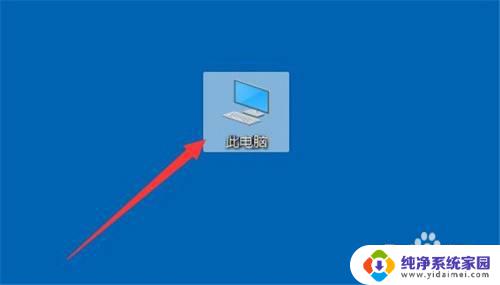
2.打开系统设置
在“此电脑”弹窗中,单击【打开设置】打开。
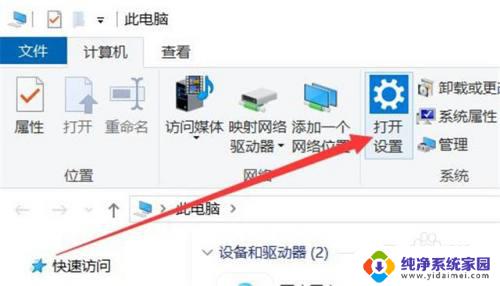
3.打开个性化
在“Windows设置”弹窗中,选择【个性化】进入。
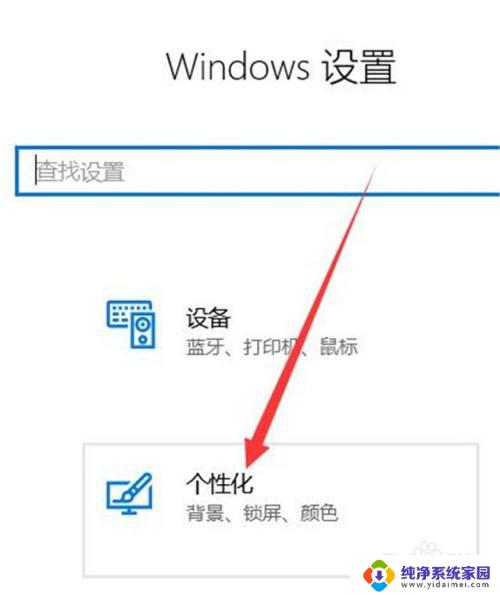
4.打开任务栏
在“个性化”弹窗中,选择【任务栏】进入。
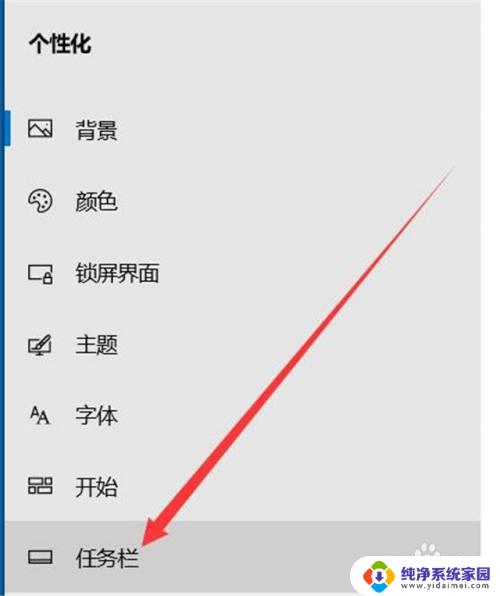
5.关闭任务栏自动隐藏
在“任务栏”弹窗中,取消【在桌面模式下自动隐藏任务栏】选项。电脑的任务栏即可显示出来了。
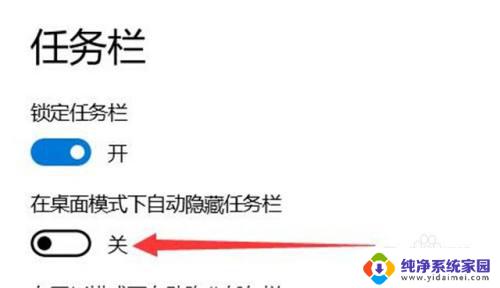
以上就是关于联想电脑底下一排图标不见了怎么办的全部内容,如果您遇到相同的问题,可以按照小编提供的方法解决。